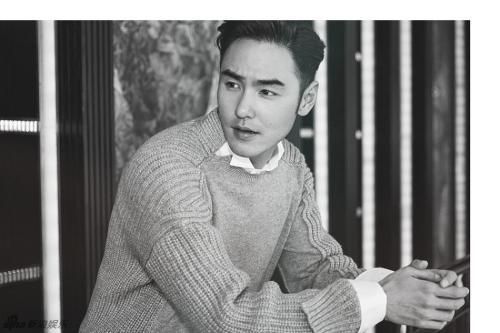看nas用什么软件(NAS看电影再也不愁)
创作说明:NAS玩家对于影片的热爱自然不用多说,作者之前已经分享过多个下载工具的教程,虽然那些下载工具可以下载自己热爱的资源,但是还是没有直接看电影的应用来的直接。
这次,作者就分享一个威联通NAS使用人人影视的教程。人人影视,想必热爱影视节目的玩家们非常熟悉了,由于侵权问题,曾经一直被下架。但是不得不承认,它用来看剧是真的简单爽快!
创作正文:
作者就以威联通TBS-453DX NAS为例,为大家做演示。威联通TBS-453DX 是一个X86架构的NAS,它采用Intel J4105 四核心 1.5 GHz 处理器 (突增频率可达 2.5 GHz),8 GB DDR4 内存 (2 x 4 GB), 可以容纳4盘位 M.2 SATA SSD。

威联通TBS-453DX 是一个拥有极高性能体验的NAS,它主打游戏、影音、直播等,我们用来看电影刚好合适。对于威联通NAS来说,如果安装人人影视Docker来看影片,首先我们需要在应用商店中安装Container Station。

Container Station是一个软件容器工作站,它整合了LXC和Docker两项轻量级虚拟技术。这个软件容器工作站提供目前最热门、且已设置完成的应用程序,包括咱们之前已经讲过的迅雷、百度云、Transmission、qBittorrent、aira2等等。寻找需要的Docker可以在Docker Hub里面寻找。
首先,我们在威联通App Center里面下载Container Station,然后打开。

进入后,我们会发现系统会自动建立一个名为“Container”的共享文件夹,来保存咱们下载的Docker。点击开始后,我们就进入Container Station主页面。

我们在创建选项里面进行搜索rrshare,查看结果。

选择热度最高的那个oldiy/rrshare64,点击安装。

进入创建Container的设置页面,我们直接点击高级设置。

首先是网络设置,需要新增3项。第一项是3001,3001,TCP;第二项是30210,30210,TCP;第三项是6714,6714,TCP。

再设置共享文件夹选项。只设置文中红色框中的设置。在挂载本机共享文件夹中选择自己设置的用来放电影文件的文件夹目录,作者自己设置了一个电影文件夹,在里面又创建了一个Downloads文件夹。后面挂载路径自己填:/Downloads,这个后面要用,需要记住。
然后点击创建,进入Container Station的总览页面。

总览页面显示创建成功,接下来点击“链路”的图标进入人人影视页面。

进入后需要操作解锁密码,密码是123456。进入后,我们可以看到最新的电影资源,也可以自己搜索自己想看的资源。

为了让下载的电影在正确的位置,我们首先要在设置中修改下载地址。

我们要把修改地址要改为:/Downloads 。这是咱们之前在设置里面进行设置的选项。这样子才不会导致下载的东西找不到了。
接下来我们下载几个电影。

家中是百兆电信宽带,下载速度是9.4MB/s。可以说是接近满速下载了。
然后我们去我们刚才设置的文件夹(/电影/Downloads)看一下下载的电影是否在其中?

好的,下载的电影全在里面,大功告成!
,免责声明:本文仅代表文章作者的个人观点,与本站无关。其原创性、真实性以及文中陈述文字和内容未经本站证实,对本文以及其中全部或者部分内容文字的真实性、完整性和原创性本站不作任何保证或承诺,请读者仅作参考,并自行核实相关内容。文章投诉邮箱:anhduc.ph@yahoo.com